excel如何把两列内容合并 excel如何合并两列内容
更新时间:2023-11-29 12:50:58作者:xiaoliu
excel如何把两列内容合并,在日常工作中,我们经常会遇到需要将Excel中的两列内容合并的情况,而Excel作为一款强大的办公软件,提供了便捷的合并功能,使我们能够轻松地将两列内容合并为一列。合并两列内容的好处在于,可以简化数据处理过程,提高工作效率。究竟如何在Excel中实现两列内容的合并呢?接下来我们将一起探讨Excel中合并两列内容的方法。
操作方法:
1.打开要进行数据合并的工作表

2.把光标定位在D3单元格中,输入一个公式运算符号,也就是键盘上的等号“=”。

3.用鼠标单击下B3单元格,这样就把B3单元格添加到公式中。此时的公式为”=B3“。
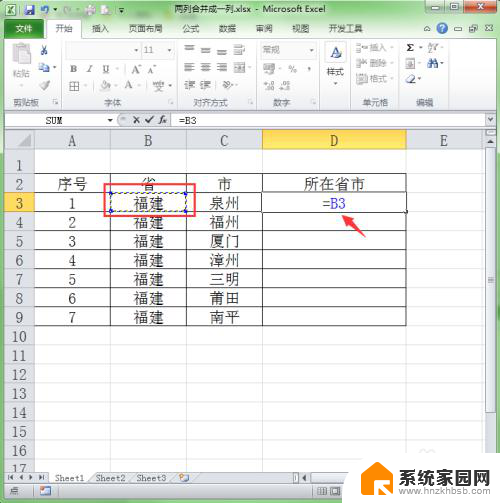
4.在键盘上输入字符连接符号“&”。"&"符号在键盘上数字7的上面,输入方法是先按下键盘上的“shift"键不放。再按一下主键盘上的”7“即可,”&“符号的作用就是将多个字符串连接起来。此时的公式为”=B3&“。
5.再用鼠标单击下工作表中的C3单元格,把C3也添加到公式中。此时的公式为”=B3&C3“。

6.输入完成后,按下回车键即可。这样就把B3和C3单元格的内容合并在一起了。

7.选中D3单元格,把鼠标移动到此单元格的右下角。当光标变成黑色十字形后,双击鼠标即可自动填充下面的单元格。

8.这样就成功地将表中两列中的数据合并一列中。

以上是关于如何合并两列内容的excel的全部内容,如果还有不清楚的用户,可以参考小编的步骤进行操作,希望能对大家有所帮助。
excel如何把两列内容合并 excel如何合并两列内容相关教程
- excel如何合并两列数据为一列 Excel如何将两列内容合并为一列
- excel合并两个文件内容 如何使用Excel合并多个工作簿
- 表格怎么把两个格子内容合并成一个 如何在一个单元格中合并两个格子的内容
- excel多行合并成一行内容不变 多行内容合并
- excel合并表格内容怎么合并 如何将多个Excel表格中的内容整合到一起
- 怎么把两个表放在一个excel表里 多个excel表格如何合并为一个
- excel删除一列的特定内容 Excel如何删除指定内容行
- word怎么把两个文档合并 两个Word文件如何合并成一个
- 怎么合并两个excel文档 多个Excel文件合并方法
- excel怎么合并两个文件 Excel文件合并教程
- 电视设置没有无线连接怎么办 电视连不上WiFi怎么处理
- 小米连接蓝牙耳机 小米蓝牙耳机如何与手机配对连接
- 首行缩进字符怎么设置 Word如何设置首行缩进
- 电脑上的文件怎么传到ipad上 通过何种途径将电脑文件传入iPad
- 手机外屏有裂缝可以修复吗 手机屏幕破裂15分钟修复方法
- 电脑右下角没有wifi显示,如何连接 电脑任务栏无线网络连接图标不见了怎么处理
电脑教程推荐
- 1 电脑上的文件怎么传到ipad上 通过何种途径将电脑文件传入iPad
- 2 钉钉在电脑上怎么设置自动登录 钉钉电脑版开机自动登录设置方法
- 3 怎样设置手机锁屏时间 手机自动锁屏时间设置方法
- 4 windows defender删除文件恢复 被Windows Defender删除的文件怎么找回
- 5 微信怎么语音没有声音 微信语音播放无声音怎么恢复
- 6 dwm.exe系统错误 dwm.exe进程是什么作用
- 7 键盘上字母打不出来 键盘按键失灵怎么解决
- 8 微信怎么把字变大 电脑微信如何设置字体大小
- 9 华为怎么取消锁屏杂志 华为手机杂志锁屏如何关闭
- 10 电脑怎么设置日历显示节假日 电脑设置农历显示方法